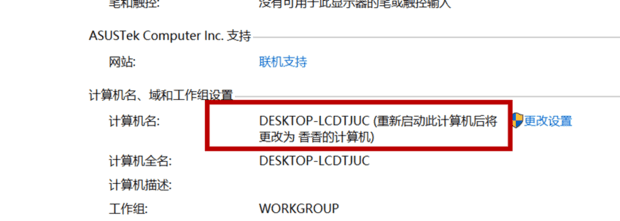win电脑睡眠后没有了声音怎么办?恢复声音的7个方法【图解】
win电脑睡眠后没有了声音怎么办?win电脑睡眠后没有了声音怎么办?一般情况下电脑睡眠模式是在待定运行程序的,但是没有声音该怎么办呢?针对这一问题下面就给大家做个解决问题的方法!
win电脑睡眠后没有了声音怎么办?
方法1:鼠标右键“我的电脑”后选择“管理”。

方法2:左方找到并单击“设备管理器”。

方法3:单击中间的“声音、视频和游戏控制器”。
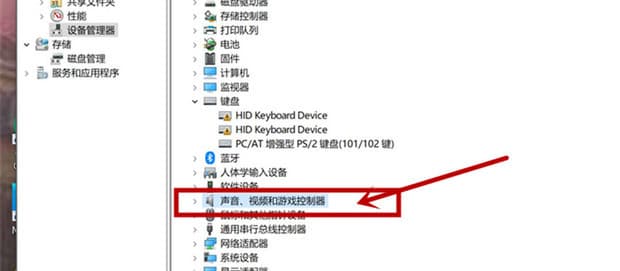
方法4:找到显示器音频后右键选择“禁用”。

方法5:点击弹窗下的“确定”。

方法6:随后重启,右键选择“启用”。

方法7:对比图如下,有箭头的属于正常开启状态即可。

以上就是给大家介绍了有关于win电脑睡眠没有声音的恢复方法内容,更多的电脑教程知识请关注IT小知识网分享!
相关阅读
-
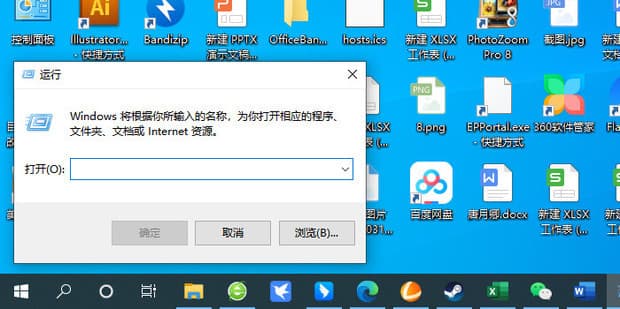
win+r打不开运行窗口怎么办
一般使用电脑时,可以通过win使用 r快捷键打开操作窗口,输入命令可以快速完成一些操作,非常方便,但最近一些用户报告说,他们的计算机输入win r快捷键没有反应,打不开操作窗口是怎么回事?
-
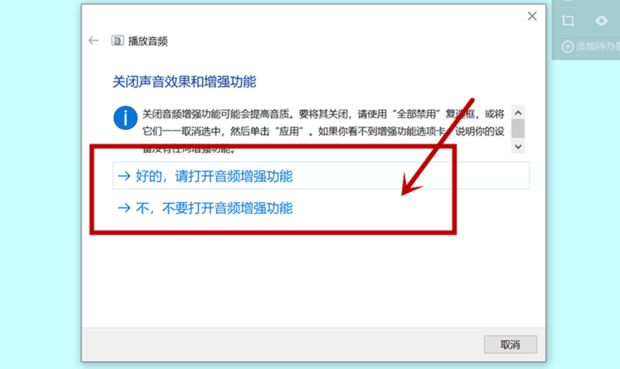
电脑显示无音频输出设备怎么办?电脑找不到音频输出设备的解决方法
电脑显示无音频输出设备怎么办?有时候因为音频设置上的错误会引起在电脑右下角有类似“未安装任何音频输出设备”的错误提示,本文就给大家介绍下电脑找不到音频输出设备的解决方法!以上就是IT小知识网给大家介绍了【电脑找不到音频输出设备的解决方法】,如果有遇到此类问题的小伙伴们可以按照
-

苹果手机来电显示地区错乱怎么办
最近,很多苹果用户发现,iPhone手机显示来电归属地会出现错乱的情况,例如所有的来电号码都显示同一个地区,或者来电时显示异常但挂掉后在通话记录里又显示正常。针对这样的问题it小知识网给大家分享下具体的解决办法。
-
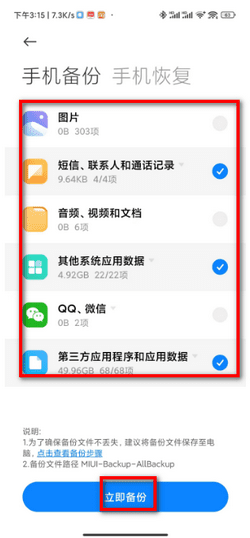
小米手机如何备份数据到电脑
现在考虑到手机内存问题,大家都选择把手机照片等数据资料都备份起来,那么小米手机如何备份数据到电脑?针对这一问题给大家来图文介绍下!以上就是it小知识网给大家介绍了【小米手机如何备份数据到电脑】方面的知识,更多的手机教程知识请关注我们!
-
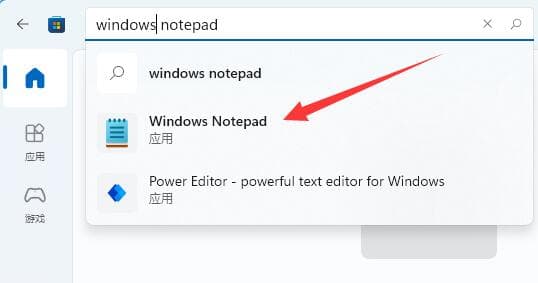
Win11新建不了文本文档怎么办?Win11新建不了文本文档解决方法
以上就是it小知识网告诉大家的【Win11新建不了文本文档怎么办?Win11新建不了文本文档解决方法】,还有不清楚的用户就可以参考一下上面8个步骤进行操作,希望能够对大家有所帮助。方法3:如果不能打开就进入开始菜单里的“Microsoft Store”。
-
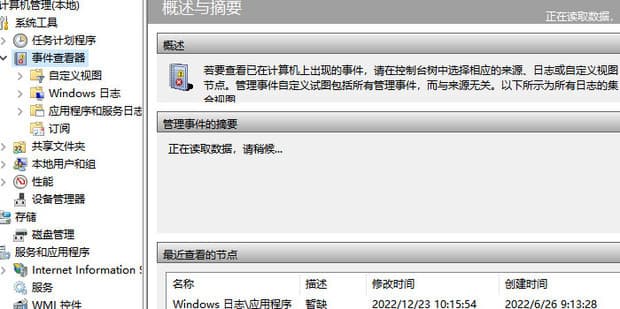
Win10系统事件查看器服务不可用怎么办
如今有很多用户都把自己使用的windows升级到了win10系统,在win10系统的使用当中,可能经常会跳出事件查看器,这是很烦人的,那么win10系统自动弹出事件查看器如何解决呢?今天it小知识网为大家介绍win10系统自动弹出事件查看器的解决教程。
-
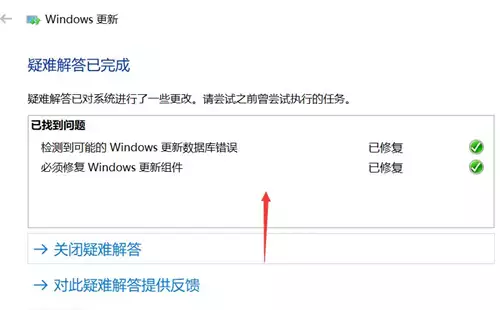
win10系统更新失败怎么办?这5个步骤教您如何解决win10更新失败!
很多用户反馈win10电脑系统更新会失败,到底win10系统更新失败怎么办下面5个操作方法帮您解决win10更新失败问题!以上就是IT小知识网给大家介绍了【Win10计算机更新失败的解决方案】,更多电脑教程会继续分享,希望此次分享帮到大家!
-
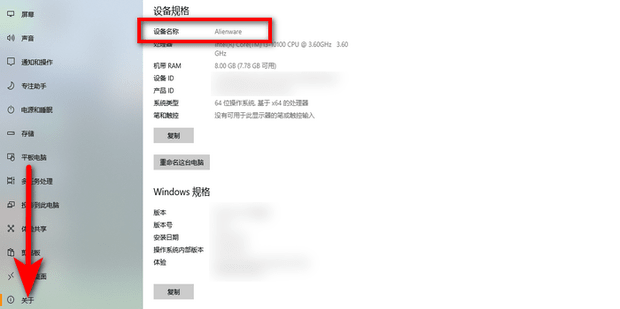
Windows操作系统中如何查看自己电脑的名称
在Windows操作系统中,查看电脑名称呢?很多新手朋友们不太了解,下面就一起来学习下如何查看自己电脑的名称的操作方法吧。以上就是it小知识网给大家介绍了【Windows操作系统中如何查看自己电脑的名称】的方法教程,希望对大家有所帮助,更多Windows操作系统知识请继续关注我们学习。
-
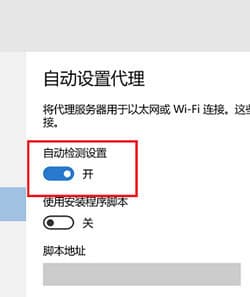
win11网页打不开怎么办?按照这4个步骤操作就对了!
win11网页打不开怎么办?以上就是it小知识网给大家所分享的解决办法,有遇到这种问题的小伙伴们可以按照这4个步骤操作。1:进入windows11系统操作界面,打开浏览器以后点击右上角三个点,并点击下方的“设置”。
-
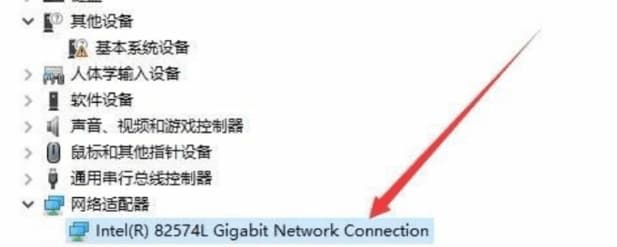
Win10系统总是频繁掉线自动断网怎么办
1:右键点击“此电脑”,在弹出的菜单中选择“属性”。7:取消勾选“允许计算机关闭该设备以节约电源”,点击确定,重新启动后就不再出现断网的问题了。
-
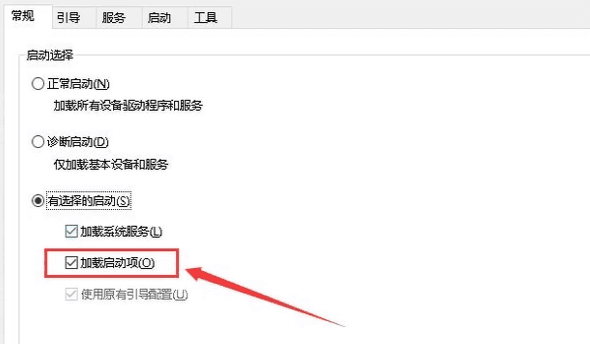
win10笔记本开机黑屏只有鼠标怎么办?win10打开后黑屏只有鼠标的解决办法
以上就是IT小知识网给大家介绍了【win10笔记本开机黑屏只有鼠标怎么办?win10打开后黑屏只有鼠标的解决办法】相关方面内容,希望帮到您!win10笔记本开机黑屏只有鼠标,相信大家使用电脑都会遇到这个问题,本文就给大家介绍下win10笔记本开机黑屏只有鼠标的解决方法吧!
-
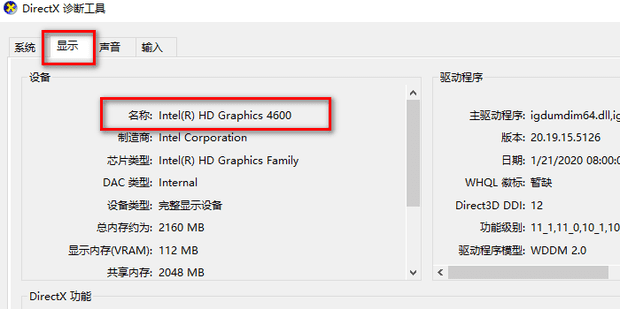
windows11怎么查看电脑显卡
对于刚接触电脑Windows11的用户们来说,电脑配置信息这些都不太了解,那么windows11怎么查看电脑显卡?大家就一起按照图文的方式学习下吧。以上就是it小知识网给大家介绍了【windows11怎么查看电脑显卡】方面的电脑教程知识,更多的windows11电脑教程知识会继续分享,希望此次分享的